问:随着Windows 7系统的发布,越来越多的用户开始使用Windows 7系统,虽说Windows系统的功能大同小异,但是仍有用户在使用Windows 7的过程中出现这样或那样的问题,比如常见的网络模式锁死问题,这个该如何解决呢?
答:下面就教大家解决Windows 7网络模式锁死的方法。
不知道Windows 7用户有没有碰到这样的尴尬——在网络和共享中心里想改变当前网络连接的位置,但是却发现对应的位置连接是不可选的,因此就被锁死在了公用网络模式,而不能改成家庭网络或者办公网络。
其实这并不是Windows 7出了什么毛病,而是选项设置在设计上的不足引起的。如果你在为某个网络连接的位置选择了公用网络,并且勾选了下方的选项“将以后我所连接到的所有网络视为公用网络,且不要再想我询问”,那么恭喜你,上边的问题就来了。显然,Windows 7的这个选项是为了给用户提供方便,但是一旦选中之后,想再回去就难了:网络连接默认为共用网络之后,就打不开这个对话框了,那就自然无法取消这个选项了。
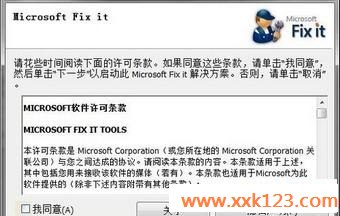
为此微软通过知识库文章KB2578723给出了两种解决方案:一是点击这里下载一个小小的FixIt修复工具,运行后点击下一步就会自动恢复了;二是通过禁用、重新启用网卡的方式恢复设置,喜欢DIY的高手可以点击这里查看官方教程。
